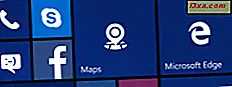
Chúng ta đều quen với các phím tắt cũ và quen thuộc trên máy tính Windows của mình. Nhưng trong Windows 10, Windows 10 Mobile và Windows 8.1, chúng tôi cũng có một cách mới để khởi chạy và sắp xếp mọi thứ bằng cách sử dụng một khái niệm gọi là gạch. Họ là gì, họ làm gì, sự khác nhau giữa gạch và lối tắt trên máy tính để bàn cổ điển là gì? Bạn có muốn biết cách tùy chỉnh các ô này không? Đây là những câu hỏi mà chúng tôi sẽ trả lời trong bài viết này:
Gạch là gì và họ làm gì
Các phím tắt cổ điển mà chúng tôi đang sử dụng để làm việc với kể từ các phiên bản đầu tiên của Windows, là các biểu tượng đơn giản trỏ đến các ứng dụng, tệp, thư mục, vị trí mạng hoặc thư viện.

Chúng tiếp tục tồn tại trong các phiên bản Windows hiện đại cho máy tính, nhưng chúng không còn là loại phím tắt duy nhất mà chúng ta có thể sử dụng. Trong Windows 10, Windows 10 Mobile, Windows Phone và Windows 8.1, chúng tôi cũng có các ô xếp. Chúng là một loại phím tắt đặc biệt, với một số khác biệt và đặc điểm quan trọng:
- Chúng là hình chữ nhật màu hoặc hình vuông - lớn hơn các biểu tượng có kích thước bình thường được sử dụng cho các lối tắt được tìm thấy trên màn hình của bạn.
- Chúng được đặt trong một lưới chỉ trên Menu Bắt đầu từ Windows 10 hoặc trên màn hình Bắt đầu từ Windows 10 Mobile, Windows Phone và Windows 8.1. Bạn sẽ không tìm thấy các ô trên màn hình của mình.

- Nếu bạn nhấp hoặc chạm vào một ô, kết quả là ứng dụng mà nó được khởi chạy. Ví dụ: nếu muốn mở ứng dụng Thời tiết, tất cả những gì bạn phải làm là nhấp hoặc nhấn vào ô của nó.
- Không giống như các phím tắt, các ô cũng được thiết kế để hiển thị thông tin theo thời gian thực, từ ứng dụng mà chúng trỏ đến. Đây là những gì làm cho chúng đặc biệt và hữu ích hơn các phím tắt truyền thống. Nhìn vào ảnh chụp màn hình dưới đây: bạn thấy dự báo thời tiết mà không thực sự mở ứng dụng Thời tiết và bạn biết điều gì sẽ xảy ra tiếp theo trên lịch của mình. Tất cả điều này mà không cần mở bất kỳ ứng dụng, chỉ cần nhìn vào gạch sống hiển thị trên Start Menu của bạn trong Windows 10, hoặc trên màn hình Start của bạn trong Windows 10 Mobile, Windows Phone và Windows 8.1.

- Thông tin được hiển thị có thể được trình bày dưới nhiều hình thức khác nhau, tùy thuộc vào cách thiết kế lát, từ văn bản đơn giản đến hình ảnh hoặc thậm chí là một tập hợp các hình ảnh. Ví dụ, nếu bạn nhìn vào ứng dụng Thư, bạn sẽ thấy rằng ô xếp của nó sẽ tuần tự hiển thị các e-mail nhận được mới nhất của bạn và, ở góc dưới cùng bên phải, nó sẽ hiển thị số lượng tin nhắn chưa đọc.

- Gạch có thể chỉ trỏ đến các ứng dụng cảm ứng thân thiện từ Windows Store chứ không phải ứng dụng dành cho máy tính để bàn, tệp, thư mục, vị trí mạng hoặc thư viện. Có, bạn có thể đặt phím tắt cho các ứng dụng máy tính để bàn trên Start Menu, nhưng điều quan trọng là phải thừa nhận thực tế là mặc dù các phím tắt này được hiển thị bên trong hình vuông trông giống như các ô, chúng không phải là các ô. Chúng không gì khác ngoài các phím tắt cổ điển. Ngoài việc là hình vuông, các phím tắt không chia sẻ các thuộc tính khác với các ô và chúng không bao giờ hiển thị dữ liệu trực tiếp.

Bây giờ chúng ta hãy xem xét những gì trông giống như trong Windows 10, Windows 10 Mobile, Windows Phone và Windows 8.1 và sự khác biệt nhỏ giữa các hệ điều hành này.
Gạch trong Windows 10
Trong Windows 10, các tile được tìm thấy trong Start Menu và chúng có thể có bốn kích thước khác nhau: lớn, rộng, trung bình và nhỏ. Tùy thuộc vào kích thước của chúng, gạch có thể hiển thị rất nhiều thông tin cho các ứng dụng mà chúng đại diện hoặc chúng có thể nhỏ như một biểu tượng đơn giản. Đây là một ảnh chụp màn hình của tất cả các loại gạch khác nhau mà bạn có thể có trong Windows 10:

Và, nếu bạn muốn biết thêm chi tiết về lát và cách làm việc với chúng trong Windows 10, các hướng dẫn này có thể giúp:
- Làm thế nào để thay đổi kích cỡ ô Menu Start và các phím tắt trong Windows 10
- Làm thế nào để di chuyển & nhóm gạch & phím tắt trên menu bắt đầu trong Windows 10
- Cách hiển thị nhiều ô hơn trên Bắt đầu, trong Windows 10 và Windows 10 Mobile
Gạch trong Windows 8.1
Mặc dù Windows 8.1 không có Menu Bắt đầu, màn hình Bắt đầu của nó giống như một Menu Bắt đầu toàn màn hình. Và cũng giống như vậy, gạch có sẵn trong bốn kích cỡ khác nhau: lớn, rộng, trung bình và nhỏ. Đây là một ảnh chụp màn hình với tất cả chúng trong Windows 8.1:

Nếu bạn đang sử dụng Windows 8.1, chúng tôi có rất nhiều bài viết và hướng dẫn về gạch và cách sử dụng chúng. Dưới đây là một số trong số họ:
- Làm thế nào để tùy chỉnh các gạch hiển thị trên màn hình khởi động Windows 8.1 của bạn
- Làm thế nào để xóa thông tin cá nhân của bạn từ màn hình bắt đầu của bạn gạch
- Màn hình nền bị thiếu từ màn hình khởi động? Cách thêm lại
- Làm thế nào để thiết lập bao nhiêu gạch dữ liệu sử dụng trong Windows 8.1
- Làm thế nào để thiết lập Windows 8.1 để hiển thị thêm gạch trên màn hình bắt đầu
- Cách thêm đồng hồ hiển thị thời gian trên màn hình khởi động Windows 8
Gạch trong Windows 10 Điện thoại di động và Windows Phone
Trong Windows Phone và Windows 10 Mobile, các lát tìm và hoạt động giống như trong Windows 10, chỉ với một khác biệt: bạn không thể sử dụng các ô vuông lớn. Windows 10 Mobile chỉ hỗ trợ các ô rộng, vừa và nhỏ trên màn hình Bắt đầu . Nếu bạn tò mò muốn xem những hình xếp này trông như thế nào trong Windows 10 Mobile và Windows Phone, đây là ảnh chụp màn hình với tất cả các khối có kích thước khác nhau trên đó:

Nếu bạn đang tìm cách tùy chỉnh cách hiển thị ô trên điện thoại thông minh của bạn với Windows Phone hoặc Windows 10 Mobile, chúng tôi có một số hướng dẫn có thể giúp bạn:
- Cách tạo và sử dụng thư mục trực tiếp trên màn hình khởi động của Windows Phone
- Cách hiển thị nhiều ô hơn trên Bắt đầu, trong Windows 10 và Windows 10 Mobile
Phần kết luận
Làm việc với các lát gạch là một cách thú vị để tương tác với các ứng dụng Windows. Cá nhân, chúng tôi tìm thấy gạch làm mới và hữu ích. Hy vọng rằng, với bài viết này, chúng tôi đã giải thích rõ ràng họ là gì và họ làm gì. Nếu bạn có bất kỳ câu hỏi nào về khái niệm này, đừng ngần ngại chia sẻ chúng bằng cách sử dụng mẫu bình luận bên dưới.



